
- Автоматизация
- Антропология
- Археология
- Архитектура
- Биология
- Ботаника
- Бухгалтерия
- Военная наука
- Генетика
- География
- Геология
- Демография
- Деревообработка
- Журналистика
- Зоология
- Изобретательство
- Информатика
- Искусство
- История
- Кинематография
- Компьютеризация
- Косметика
- Кулинария
- Культура
- Лексикология
- Лингвистика
- Литература
- Логика
- Маркетинг
- Математика
- Материаловедение
- Медицина
- Менеджмент
- Металлургия
- Метрология
- Механика
- Музыка
- Науковедение
- Образование
- Охрана Труда
- Педагогика
- Полиграфия
- Политология
- Право
- Предпринимательство
- Приборостроение
- Программирование
- Производство
- Промышленность
- Психология
- Радиосвязь
- Религия
- Риторика
- Социология
- Спорт
- Стандартизация
- Статистика
- Строительство
- Технологии
- Торговля
- Транспорт
- Фармакология
- Физика
- Физиология
- Философия
- Финансы
- Химия
- Хозяйство
- Черчение
- Экология
- Экономика
- Электроника
- Электротехника
- Энергетика
Тема 2.2. Ввод и обработка текстовой информации
Тема 2. 2. Ввод и обработка текстовой информации
Занятие № 54 Ввод и редактирование текстовой информации: удаление, копирование, перенос. Работа с буфером обмена
Дата проведения занятия – 30. 03. 2022г.
Дисциплина: Технологии создания и обработки цифровой мультимедийной информации
Группа: 2 «Мастер по обработке цифровой информации»
Тип занятия: Изучение нового материала
Цели занятия:
Обучающая:
- научить студентов производить удаление, копирование, перенос выделенных фрагментов, работать с буфером обмена;
Развивающая:
- развитие логического мышления, познавательного интереса студентов;
- развитие самостоятельности при изучении нового материала и выполнении заданий;
Воспитательная:
- способствовать воспитанию дисциплины и исполнительности, ответственному отношению к образовательному процессу.
Теоретический материал
Выделенные текстовые фрагменты можно копировать, перемещать в пределах одного документа или между несколькими документами MS Word, а также удалять из редактируемого документа.
Чтобы удалить текстовый фрагмент, необходимо его выделить и нажать клавишу Delete или Backspace.
При выполнении операций копирования и переноса используется буфер обмена — специальная область оперативной памяти операционной системы Windows. Это позволяет копировать и переносить фрагменты не только в пределах текстового процессора, но и в случае необходимости обмениваться данными с другими приложениями Windows. При выполнении операции копирования в буфер обмена помещается копия выделенного фрагмента. Если выполняется операция переноса, то в буфер помещается сам выделенный фрагмент, удаляясь при этом из документа. Одновременно в буфере обмена может храниться до 12 фрагментов. При этом вставляться будет тот, который был внесен в буфер последним.
Чтобы выполнить копирование текстового фрагмента, необходимо его выделить и нажать кнопку Копировать  в группе
в группе
инструментов Буфер обмена на вкладке Главная. Затем следует поместить курсор в позицию, с которой требуетсявставить в документ копию фрагмента, и нажать кнопку Вставить  в группе инструментов Буфер обмена на вкладке Главная. При вставке буфер обмена не очищается, поэтому можно получить сколько угодно копий выделенного фрагмента.
в группе инструментов Буфер обмена на вкладке Главная. При вставке буфер обмена не очищается, поэтому можно получить сколько угодно копий выделенного фрагмента.
Чтобы выполнить перенос текстовогофрагмента, необходимо его выделить и нажать кнопку Вырезать  в группе инструментов
в группе инструментов
Буфер обмена на вкладке Главная. Затем следует поместить курсор
в позицию вставки фрагмента и нажать кнопку Вставить  в группе инструментов Буфер обмена на вкладке Главная. В этом случае также можно получить сколько угодно копий вырезанного фрагмента.
в группе инструментов Буфер обмена на вкладке Главная. В этом случае также можно получить сколько угодно копий вырезанного фрагмента.
С помощью описанных выше способов из буфера обмена будет вставляться последний скопированный блок. Для вставки какого либо другого блока необходимо выполнить следующее. Сначала нужно нажать на кнопку группы команд Буфер обмена на вкладке Главная. Откроется окно области задач Буфер обмена, где отображается содержимое буфера обмена.
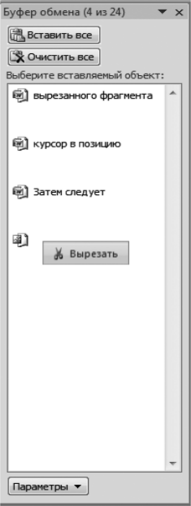
В области задач буфера обмена отображается хранимый в ячейке буфера объект в виде значка, обозначающего тип объекта, и начальные данные. Например, если это текст, отображается начало текстового фрагмента.
При вставке в документ текстового фрагмента появилась возможность выбора режима вставки. Для вывода диалогового окна при вставке необходимо нажать на появившуюся кнопку Параметры вставки  возле маркера ввода. Перечень доступных вариантов зависит от типа вставляемого содержимого, от программы, из которой выполняется вставка, а также от формата текста, в который выполняется вставка. Например, при вставке текста в абзац можно сохранить исходное форматирование вставляемого текста или отформатировать его как окружающий текст.
возле маркера ввода. Перечень доступных вариантов зависит от типа вставляемого содержимого, от программы, из которой выполняется вставка, а также от формата текста, в который выполняется вставка. Например, при вставке текста в абзац можно сохранить исходное форматирование вставляемого текста или отформатировать его как окружающий текст.
Для вставки данных из буфера в документ необходимо установить маркер ввода текста в нужную позицию, подвести курсор мыши к ячейке буфера, откуда следует взять данные, и щелкнуть по нему.
На панели буфера обмена есть кнопка  . С ее помощью
. С ее помощью
можно разом вставить содержимое всех ячеек буфера. После вставки текста из буфера он не удаляется. Поэтому после долгого редактирования буфер заполняется полностью. Для того чтобы очистить буфер от ненужных данных, необходимо нажать кнопку Очистить все  на панели буфера обмена. В результате все ячейки будут очищены.
на панели буфера обмена. В результате все ячейки будут очищены.
При видимой на экране части документа удобно использовать технологию «drag-and-drop» («перенести и оставить»). Чтобы сделать этот режим редактирования доступным, необходимо установить флажок Разрешить перетаскивание текста на вкладке Дополнительно окна Параметры Word.
Чтобы перенести текстовый фрагмент при помощи перетаскивания, необходимо выделить фрагмент; подвести к нему указатель мыши таким образом, чтобы указатель принял форму стрелки; нажать левую кнопку и, удерживая ее, перетащить фрагмент в требуемую позицию, после чего отпустить кнопку мыши. Новое местоположение фрагмента обозначается при перетаскивании пунктирным курсором.
Для отказа от перетаскивания фрагмента в процессе выполнения операции следует нажать клавишу Esc или вывести указатель мыши за пределы области редактирования, где курсор примет форму перечеркнутой окружности, и там отпустить кнопку мыши.
Чтобы скопировать текстовый фрагмент при помощи перетаскивания, необходимо выполнить те же действия, что выполнялись при переносе фрагмента. Отличие заключается в том, что при появлении пунктирного курсора в момент перетаскивания следует нажать клавишу Ctrl и удерживать ее до окончания операции. При этом к указателю мыши добавится символ «+».
Если при перетаскивании использовать правую кнопку мыши, то после перетаскивания текста к нужной позиции и отпускания кнопки мыши появится контекстное меню, где будут предложены на выбор действия, одно из которых нужно совершить.
Вопросы для самоконтроля:
1. Какие операции можно производить с выделенными фрагментами?
2. Что такое буфер обмена?
3. Сколько фрагментов может одновременно храниться в буфере обмена?
4. Чем отличается операция копирования от переноса?
5. Как просмотреть содержание буфера обмена?
|
|
|
© helpiks.su При использовании или копировании материалов прямая ссылка на сайт обязательна.
|